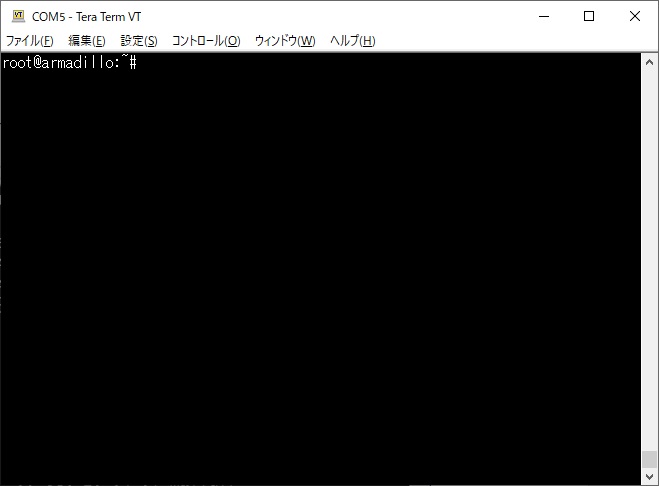Armadillo-X1からlftpクライアントでエックスサーバーにファイルをアップロードする手順
本記事では、Armadillo-X1に保存してあるテキストファイルをレンタルサーバー(エックスサーバー)
の所望のディレクトリにアップロードする手順を紹介します。
(たまたま出来たので、備忘録として残しておきます)
アップロードするファイルを作成する
アップロードするファイルはテキストファイルで重くなければ何でも結構ですが、
私はホームディレクトリに「test.txt」というファイルを作成しました。
root@armadillo:~# ls
test.txtlftp(FTPクライアント)をインストール
Armadillo-X1で下記コマンドを実行し、lftp(FTPクライアント)をインストールします。
root@armadillo:~# apt-get install lftplftpでエックスサーバーに接続する
下記コマンドを実行し、lftpで契約中のエックスサーバーに接続する。
[ホスト名]には、契約しているエックスサーバーのホスト名を記入します。
[ユーザー名]には、契約しているエックスサーバーのユーザー名を入力します。
root@armadillo:~# lftp [ホスト名] -u [ユーザー名]入力後、パスワードを入力します。
パスワードには、サーバーパスワードを入力します。
Password:入力情報に誤りがあると、コマンドを実行してもエラーで正常に実行できません。
アップロード先のディレクトリに移動し、ファイルをアップロードする
cdコマンドを使用して、アップロードしたいディレクトリに移動します。
lftp [ユーザー名]@[ホスト名]:~>cd dokoka/次に、lcdコマンドでアップロード元のディレクトリに移動します。
lftp [ユーザー名]@[ホスト名]:/dokoka>lcd /root/
lcd ok, local cwd=/root最後に、putコマンドでファイルをアップロードします。
lftp [ユーザー名]@[ホスト名]:/dokoka>put test.txt
5 bytes transferredサーバーとの通信を切断する
下記コマンドを実行し、サーバーとの接続を切る
lftp [ユーザー名]@[ホスト名]:/dokoka>close
lftp [ユーザー名]@[ホスト名]:/dokoka>exit
root@armadillo:~#以上でアップロードが完了です。
この記事を作るにあたり、参考文献のサイトには大変お世話になりました。
もしよろしければ、参考文献のサイトもご覧ください。
参考文献
- node-eye: ArmadilloからFTPサーバーにファイルをアップロードする方法:https://armadillo.atmark-techno.com/blog/53/2854
- lftpの使い方:https://hn-carter.sakura.ne.jp/posts/to-use-lftp/